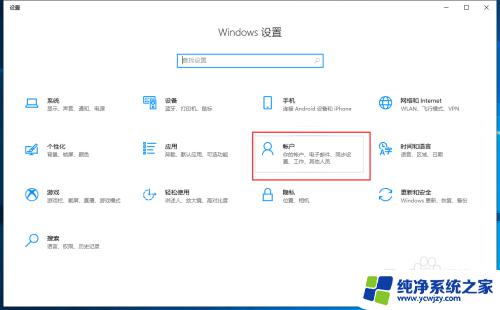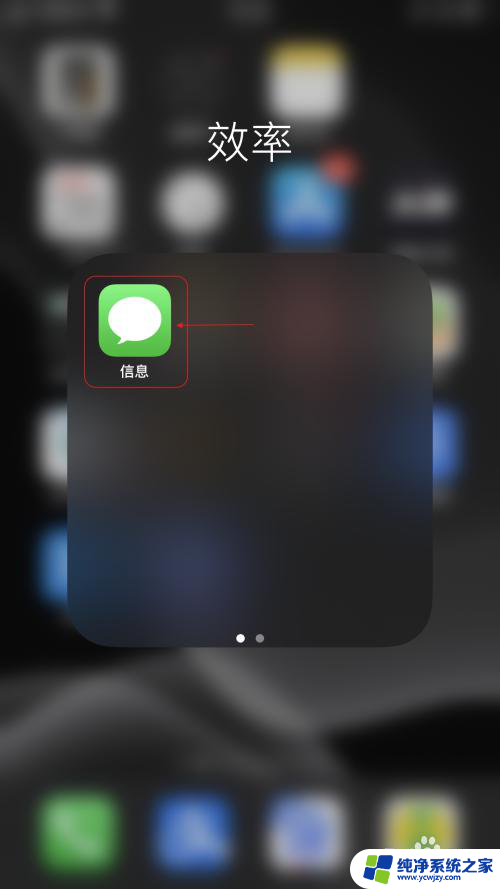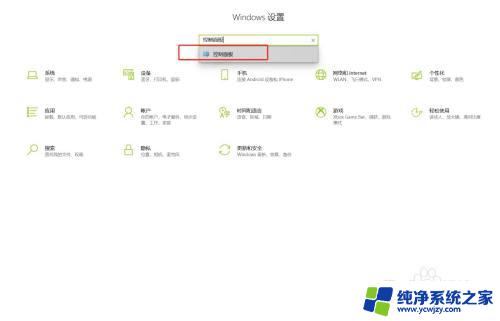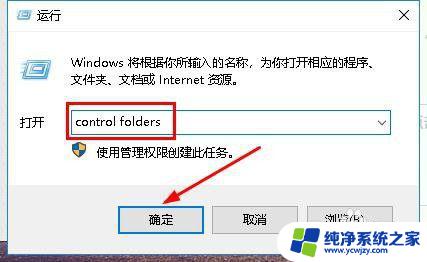电脑有好几个用户,怎么删除? 怎样删除电脑中多余的用户名和账户
随着科技的不断发展,电脑已经成为我们日常生活中不可或缺的工具之一,我们可能会面临一个常见问题:当电脑上存在多个用户时,如何删除那些多余的用户名和账户呢?这不仅会占用电脑的存储空间,还可能导致安全风险。了解如何正确地删除电脑中的多余用户名和账户,变得尤为重要。本文将介绍一些简单的方法,帮助您有效地解决这个问题。无论您是电脑初学者还是有一定经验的用户,都能从中受益。让我们一起来探索吧!
具体步骤:
1.点击“开始”
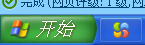
2.打开“开始”以后再打开(“控制面板”)
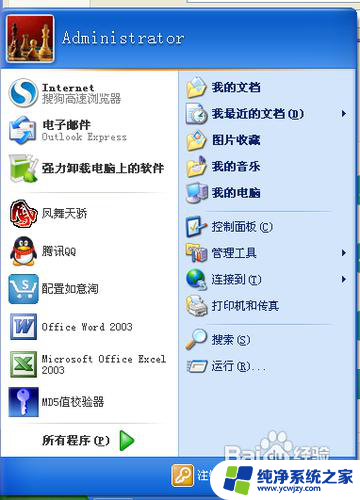
3.在“控制面板”中,点击第二行第二个(“管理工具”)
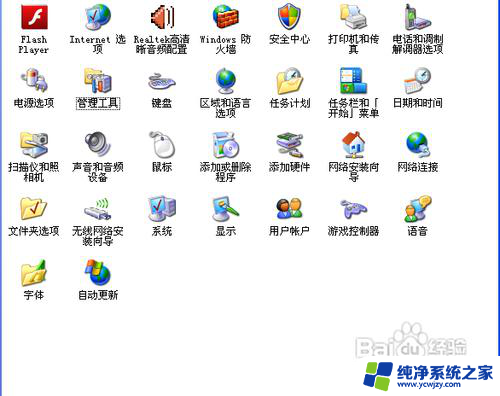

4.在“管理工具”中,点击第一行第三个(“计算机管理”)
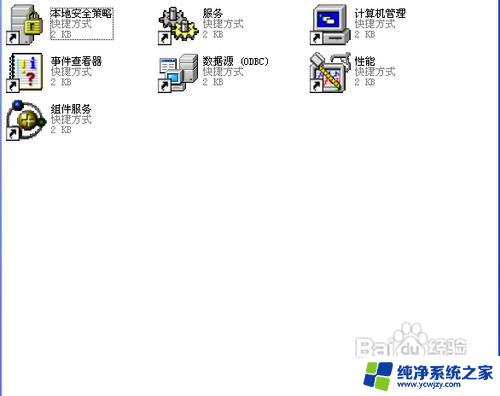
5.点击“本地用户和组”并点击“用户”将除画“红×”以外的和主要账户“Administrator(系统管理员)”不删以外,像“5555”就是多余的系统管理员账户或是多余的普通受限帐户,将鼠标移至“5555”处点击鼠标右键,并单击删除即可
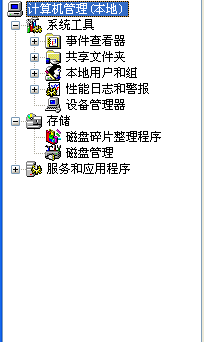
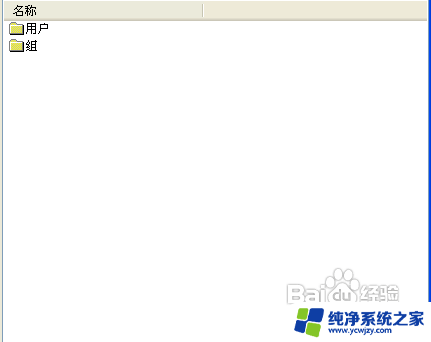
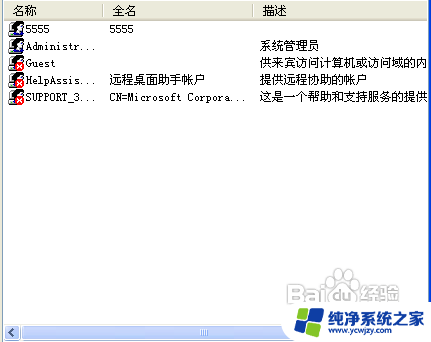
6.如果想要验证是否将多余的账户删除的话,关闭“计算机管理”这个对话框。点击“管理工具”对话框中的后退,再点击“用户账户”,如里边只有“Administrator(系统管理员)”和“Guest(来宾账户)”就代表多余的系统管理员或多余的受限用户已删除。
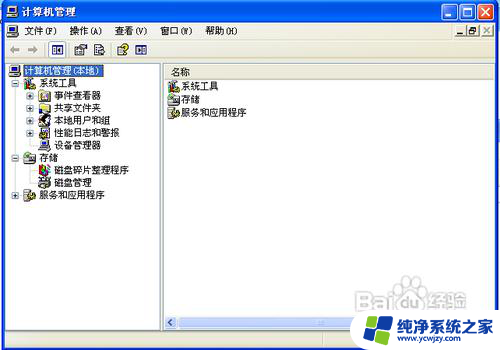
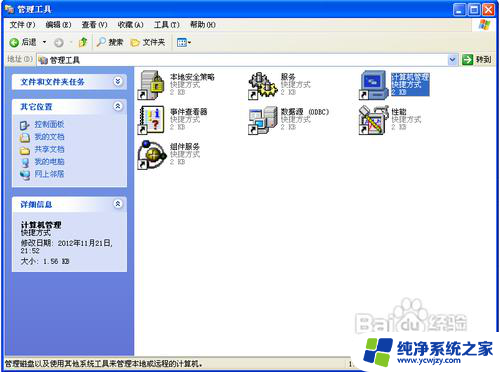

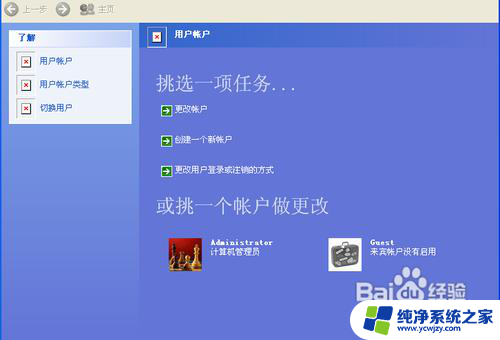
这些就是如何删除电脑上的多个用户的全部内容,如果您不确定如何操作,可以根据本文提供的方法进行尝试,希望这篇文章能够帮助到您。